Por que usar nomes definidos em listas suspensas no Excel?
Por que usar nomes definidos em listas suspensas no Excel?
As listas suspensas são recursos de validação de dados bastante úteis quando queremos disponibilizar uma faixa de opções predefinidas para se preencher uma célula. No entanto, caso essa faixa sofra alguma alteração, como o aumento ou diminuição do número de itens, é necessário refazer o intervalo de correspondência em todas as listas suspensas, um processo trabalhoso se houver várias delas em sua pasta de trabalho.
Neste artigo veremos as vantagens de se usar nomes definidos como critério de suas listas suspensas, o que pode te levar a economizar tempo e trabalho com suas planilhas.
Versão em vídeo
Download dos arquivos
Você pode baixar os arquivos utilizados no tutorial em vídeo. O arquivo inicial refere-se ao arquivo sem as modificações, ideal para praticar o passo a passo e treinar suas habilidades. O arquivo pronto é o arquivo final, com todas as modificações ensinadas já aplicadas, ideal se você já quiser ter em mãos o resultado.
Para baixar os arquivos, acesse a página de download e clique no botão Baixar.
Versão em texto / ilustrada
Lista suspensa com intervalo
O método mais comum de se criar uma lista suspensa através de um intervalo é selecionar propriamente o intervalo, com uma delimitação determinada de células.
No exemplo abaixo, temos quatro opções de escolha para uma lista suspensa, que vão de B3 até B6.
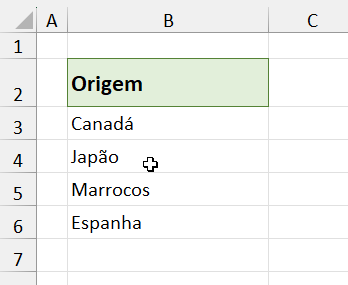
No momento de inserir uma lista suspensa através de validação de dados, usamos então o intervalo específico dessa planilha como fonte. Note que estamos buscando os valores de B3 a B6 dentro da planilha “Origem”.
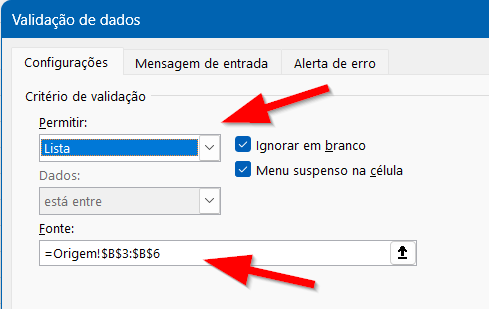
Sendo assim, toda vez que abrirmos a lista suspensa para selecionar uma opção, poderemos escolher uma dessas quatro alternativas.
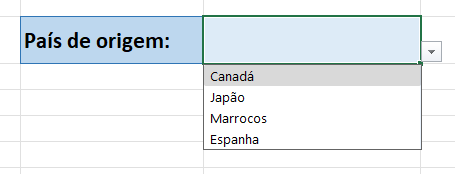
Se a intenção é manter uma lista de opções sempre fixa, esse método é completamente viável. Entretanto, vamos supor que nosso intento seja adicionar mais países à lista, de modo que eles fiquem disponíveis para escolha em todas as listas suspensas de nossa planilha que fazem referência a esse intervalo de países.
Como nossa validação de dados abrange apenas o intervalo fixo de B3 a B6, qualquer valor adicionado abaixo dessas células não será mostrado em nossa lista suspensa. No entanto, isso pode ser resolvido de maneira simples: usando um nome definido como fonte para nossa lista.
Usando nome definido como fonte de uma lista suspensa
Um nome definido nada mais é que um nome personalizado que define uma célula específica, intervalo específico ou fórmula. Caso queira saber um pouco mais sobre nomes definidos, confira este artigo.
Vamos agora nomear o intervalo de países. Para isso, selecione todos os países da planilha de origem e digite um nome para esse intervalo (o que configura um nome definido) na caixa de nome, pressionando Enter em seguida.

Agora este intervalo de células que vai de B3 a B6 é chamado de paises (evite acentos e espaços em seus nomes definidos). É justamente esse nome que vamos utilizar como fonte para nossa lista suspensa.
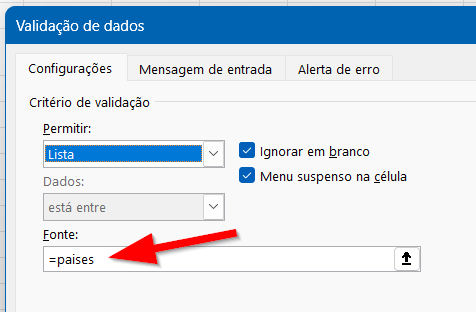
Ainda iremos obter o mesmo resultado, mas o que muda com essa técnica é que, como a lista estará atrelada a um nome definido, se adicionarmos ou removermos opções da lista de países, precisaremos apenas atualizar a abrangência do nome definido, sem a necessidade de se atualizar todas as listas suspensas de todas as planilhas de nosso arquivo, caso haja mais de uma lista que faça referência ao mesmo intervalo.
Por exemplo, vamos adicionar mais dois países à nossa lista de opções. Para que eles apareçam em nossas listas suspensas, basta que editemos o nome definido, alterando a abrangência para o novo intervalo. A edição de um nome definido pode ser feita através da ferramenta Gerenciador de Nomes, presente na guia Fórmulas.
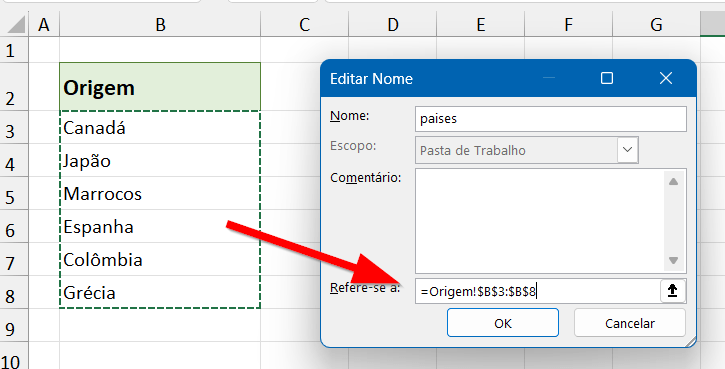
Todas as listas que referenciam esse nome definido são atualizadas automaticamente, poupando o trabalho de atualização de cada uma delas através da ferramenta de validação de dados.
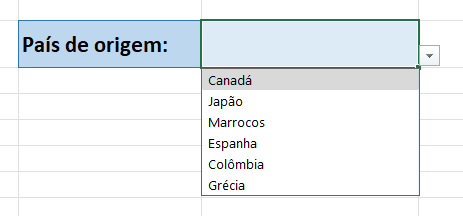
Versão do Excel utilizada neste tutorial: Microsoft Excel 365 [versão 2303]
Dicas e informações complementares
- A troca do nome definido por um outro não causará a atualização automática das listas suspensas, portanto, sempre mantenha o mesmo nome definido; atualize apenas sua abrangência quando necessário.
- Para complementar sua validação de dados, você pode criar uma mensagem de entrada nas células que contêm uma lista suspensa.









